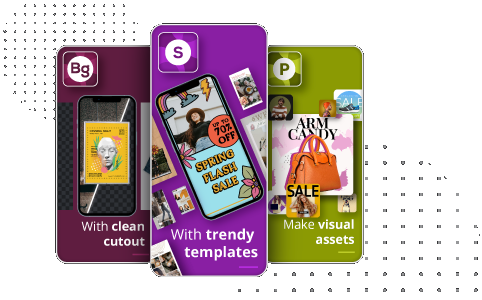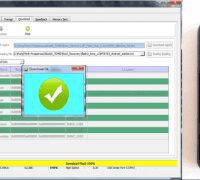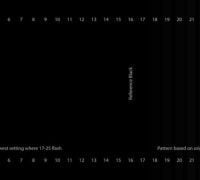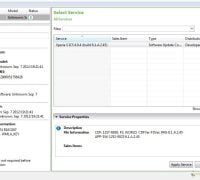SPD Flash Tool es una herramienta muy útil para flashear dispositivos celulares que utilizan procesadores Spreadtrum. Este software permite instalar o actualizar el firmware de un dispositivo, solucionar problemas de software, eliminar bloqueos o patrones de seguridad, entre otras funciones.
Te mostraremos cómo utilizar SPD Flash Tool de manera sencilla y paso a paso. Aprenderás a descargar e instalar el programa, a conectar tu dispositivo al ordenador, a seleccionar el archivo de firmware adecuado y a realizar el proceso de flasheo de manera segura. Además, te daremos algunos consejos y recomendaciones para evitar posibles errores durante el proceso. ¡Sigue leyendo para convertirte en un experto en el uso de SPD Flash Tool!
Descargar e instalar SPD Flash Tool en tu ordenador
Para comenzar a utilizar el SPD Flash Tool y flashear tus dispositivos, primero debes asegurarte de tenerlo descargado e instalado en tu ordenador. Aquí te mostramos los pasos para hacerlo:
Paso 1: Descargar el SPD Flash Tool
Lo primero que debes hacer es descargar el SPD Flash Tool en tu ordenador. Puedes encontrarlo en la página oficial de Spreadtrum Communications. Asegúrate de descargar la versión más reciente y compatible con tu sistema operativo.
Paso 2: Extraer los archivos
Una vez que hayas descargado el SPD Flash Tool, deberás extraer los archivos del archivo zip descargado. Puedes utilizar un programa de extracción de archivos como WinRAR o 7-Zip para hacerlo. Simplemente haz clic derecho en el archivo zip y selecciona «Extraer aquí» o «Extraer archivos…».
Paso 3: Instalar los controladores USB
Antes de utilizar el SPD Flash Tool, debes asegurarte de tener los controladores USB instalados en tu ordenador. Estos controladores permitirán que tu dispositivo sea reconocido por el programa. Puedes descargar los controladores USB específicos para tu dispositivo desde el sitio web del fabricante.
Paso 4: Ejecutar el SPD Flash Tool
Una vez que hayas descargado y extraído los archivos del SPD Flash Tool, deberás ejecutar el programa. Ve a la carpeta donde extrajiste los archivos y busca el archivo ejecutable. Haz doble clic en él para abrir el programa.
Paso 5: Conectar el dispositivo al ordenador
Antes de comenzar a flashear tu dispositivo, necesitarás conectarlo a tu ordenador mediante un cable USB. Asegúrate de que tu dispositivo esté apagado antes de conectarlo. Una vez que esté conectado, el SPD Flash Tool debería reconocer automáticamente tu dispositivo.
Paso 6: Configurar las opciones de flasheo
Antes de flashear tu dispositivo, deberás configurar las opciones de flasheo en el SPD Flash Tool. Estas opciones incluyen el archivo de firmware que deseas flashear, la partición que deseas flashear y otras opciones específicas de tu dispositivo. Puedes encontrar guías detalladas sobre cómo configurar estas opciones en línea.
Paso 7: Iniciar el proceso de flasheo
Una vez que hayas configurado todas las opciones de flasheo, estás listo para iniciar el proceso de flasheo. Haz clic en el botón «Iniciar» o «Flashear» en el SPD Flash Tool para comenzar. El programa comenzará a flashear el firmware en tu dispositivo. Asegúrate de no desconectar tu dispositivo durante el proceso de flasheo.
¡Y eso es todo! Ahora sabes cómo descargar e instalar el SPD Flash Tool en tu ordenador y cómo utilizarlo para flashear tus dispositivos. Recuerda siempre seguir las instrucciones específicas para tu dispositivo y tener precaución al flashear, ya que esto puede afectar el funcionamiento de tu dispositivo si no se realiza correctamente.
Descargar los archivos de firmware correspondientes para tu dispositivo
Antes de comenzar con el proceso de flasheo, es necesario descargar los archivos de firmware correspondientes para tu dispositivo. Estos archivos contienen el sistema operativo y los controladores necesarios para el correcto funcionamiento del dispositivo.
Para obtener los archivos de firmware, puedes visitar el sitio web oficial del fabricante de tu dispositivo. Allí encontrarás una sección de descargas donde podrás buscar y descargar el firmware adecuado para tu modelo específico. Asegúrate de seleccionar la versión correcta del firmware para evitar problemas de compatibilidad.
Una vez que hayas descargado los archivos de firmware, guárdalos en una ubicación accesible en tu computadora. Recuerda que durante el proceso de flasheo, deberás especificar la ruta de estos archivos, por lo que es importante tenerlos a mano.
Conectar tu dispositivo al ordenador utilizando un cable USB
Para utilizar SPD Flash Tool y flashear dispositivos, el primer paso es conectar tu dispositivo al ordenador utilizando un cable USB. Asegúrate de que el cable esté en buen estado y funcione correctamente.
Abrir SPD Flash Tool y seleccionar la opción «Pac» para cargar el archivo de firmware
Para comenzar a utilizar el SPD Flash Tool y flashear dispositivos, lo primero que debes hacer es abrir la herramienta. Una vez abierta, verás una serie de opciones en la interfaz principal.
Debes buscar y seleccionar la opción «Pac» para cargar el archivo de firmware que deseas flashear en tu dispositivo. Esta opción es la más comúnmente utilizada para dispositivos con procesadores Spreadtrum.
Al hacer clic en la opción «Pac«, se abrirá una ventana de explorador de archivos donde podrás navegar y buscar el archivo de firmware que deseas flashear. Asegúrate de tener el archivo de firmware correcto y compatible con tu dispositivo antes de proceder.
Una vez que hayas seleccionado el archivo de firmware, haz clic en «Abrir» para cargarlo en el SPD Flash Tool. Verás que el nombre del archivo de firmware aparecerá ahora en la sección correspondiente de la herramienta.
Es importante destacar que algunos dispositivos pueden requerir archivos adicionales, como archivos de arranque, de carga, de usuario, etc. Si es necesario, también puedes cargar estos archivos adicionales utilizando las opciones correspondientes en la interfaz del SPD Flash Tool.
Una vez que hayas cargado todos los archivos necesarios, estás listo para continuar con el proceso de flasheo de tu dispositivo utilizando el SPD Flash Tool.
Seleccionar las opciones de flasheo deseadas, como «Formatear» o «Actualizar»
Para comenzar a utilizar SPD Flash Tool y flashear dispositivos, lo primero que debes hacer es seleccionar las opciones de flasheo deseadas. Estas opciones pueden variar dependiendo de tus necesidades, pero algunas de las más comunes son «Formatear» y «Actualizar«.
Hacer clic en el botón «Iniciar» para comenzar el proceso de flasheo
Una vez que hayas descargado e instalado el SPD Flash Tool en tu computadora, estarás listo para comenzar el proceso de flasheo de tu dispositivo. Para ello, simplemente haz clic en el botón «Iniciar» que se encuentra en la interfaz principal de la herramienta.
Esperar a que el proceso de flasheo se complete
Una vez que hayas seleccionado y cargado el archivo de firmware en SPD Flash Tool, es hora de iniciar el proceso de flasheo. Ahora, debes esperar pacientemente a que el proceso se complete correctamente.
El tiempo que tarda en completarse el flasheo puede variar dependiendo del tamaño del archivo de firmware y la velocidad de tu conexión USB. Es importante no desconectar el dispositivo durante este proceso, ya que podría provocar daños irreparables.
Durante el proceso de flasheo, es posible que veas una barra de progreso en SPD Flash Tool que indica el avance del proceso. También es posible que se muestren mensajes o notificaciones en la pantalla de tu dispositivo. Es importante prestar atención a estos mensajes y no interrumpir el proceso hasta que se complete correctamente.
Una vez que el flasheo se haya completado, deberías ver un mensaje en SPD Flash Tool indicando que el proceso ha finalizado con éxito. En este punto, puedes desconectar el dispositivo de tu computadora y encenderlo para comprobar si el firmware se ha instalado correctamente.
Si has seguido todos los pasos correctamente y el flasheo se ha completado sin problemas, tu dispositivo ahora debería funcionar con el nuevo firmware instalado. Sin embargo, si encuentras algún problema o tu dispositivo no enciende correctamente, es posible que algo haya salido mal durante el proceso de flasheo. En este caso, te recomendamos buscar ayuda en foros o comunidades en línea especializadas en flasheo de dispositivos SPD.
Desconectar tu dispositivo del ordenador y reiniciarlo
Antes de comenzar a utilizar SPD Flash Tool, es importante desconectar tu dispositivo del ordenador y reiniciarlo. Esto asegurará que no haya ninguna conexión activa entre ambos y evitará cualquier problema durante el proceso de flasheo.
Verificar que el dispositivo se haya flasheado correctamente y que funcione correctamente
Una vez que hayas flasheado exitosamente tu dispositivo utilizando SPD Flash Tool, es importante verificar que se haya realizado correctamente y que el dispositivo funcione correctamente. A continuación, te mostramos los pasos a seguir para llevar a cabo esta verificación:
Paso 1: Reiniciar el dispositivo
Después de completar el proceso de flasheo, reinicia tu dispositivo. Esto permitirá que los cambios realizados durante el flasheo se apliquen correctamente.
Paso 2: Comprobar el inicio correcto del sistema operativo
Una vez que el dispositivo se haya reiniciado, verifica que el sistema operativo se inicie correctamente. Esto implica asegurarte de que no haya errores de arranque y que puedas acceder a la pantalla de inicio o al escritorio.
Paso 3: Probar todas las funciones del dispositivo
Realiza una prueba exhaustiva de todas las funciones de tu dispositivo. Esto incluye probar la cámara, los altavoces, los botones físicos, el micrófono, el sensor de huellas dactilares (si corresponde), la conectividad Wi-Fi y Bluetooth, entre otros. Asegúrate de que todo funcione como se esperaba y que no haya problemas o mal funcionamiento.
Paso 4: Verificar la conectividad a Internet
Conecta tu dispositivo a Internet y verifica que pueda acceder a páginas web y utilizar aplicaciones que requieran conexión a Internet. Esto te permitirá asegurarte de que la conectividad a Internet esté funcionando correctamente después del flasheo.
Paso 5: Realizar pruebas de rendimiento
Ejecuta pruebas de rendimiento en tu dispositivo para verificar que esté funcionando de manera óptima. Puedes utilizar aplicaciones de benchmarking para medir el rendimiento de la CPU, la GPU y la RAM. Compara los resultados con los obtenidos antes del flasheo para asegurarte de que no haya disminuido el rendimiento.
Paso 6: Verificar la estabilidad del sistema
Usa tu dispositivo durante un período prolongado y realiza diferentes tareas para verificar la estabilidad del sistema. Abre varias aplicaciones simultáneamente, navega por Internet, reproduce videos y realiza otras actividades habituales. Observa si experimentas cierres inesperados, bloqueos o errores del sistema.
Paso 7: Realizar actualizaciones de firmware adicionales (si es necesario)
Si encuentras algún problema o mal funcionamiento durante la verificación, es posible que debas realizar actualizaciones de firmware adicionales. Consulta la documentación del fabricante o comunícate con el soporte técnico para obtener instrucciones precisas sobre cómo realizar estas actualizaciones.
Recuerda que el proceso de flasheo y la verificación posterior pueden variar según el dispositivo y el firmware utilizado. Siempre es recomendable seguir las instrucciones proporcionadas por el fabricante del dispositivo o buscar asistencia técnica si tienes alguna duda o problema.
Preguntas frecuentes
1. ¿Qué es SPD Flash Tool?
SPD Flash Tool es una herramienta utilizada para flashear dispositivos celulares con procesadores Spreadtrum.
2. ¿Cómo descargo SPD Flash Tool?
Puedes descargar SPD Flash Tool desde el sitio oficial del fabricante o desde sitios de descarga confiables.
3. ¿Qué dispositivos son compatibles con SPD Flash Tool?
SPD Flash Tool es compatible con dispositivos celulares que tienen procesadores Spreadtrum.
4. ¿Cuál es el proceso para flashear un dispositivo con SPD Flash Tool?
El proceso para flashear un dispositivo con SPD Flash Tool consiste en cargar el archivo de firmware, seleccionar las opciones adecuadas y hacer clic en el botón «Start» para iniciar el proceso de flasheo.